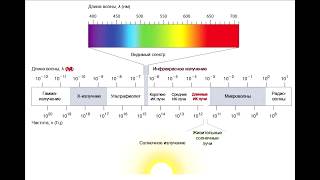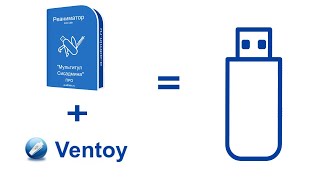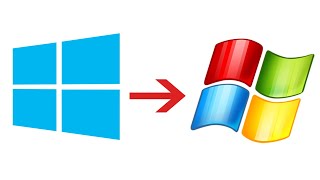En este tutorial para calibrar batería de notebook HP, te mostramos el procedimiento correcto para corregir todos los problemas de rendimiento de la batería en solo 4 pasos, usando la BIOS y HP Support Assistant.
Si tu batería HP carga lento, de descarga muy rápido o no llega al 100% entonces necesitás recalibrar la batería HP.
Paso a paso del tutorial:
1- Chequear el estado de la batería: tanto en HP Support y en la BIOS
2- Calibrar por BIOS
3- Calibración manual: descargando completamente la batería y volviendo a cargar. Se puede acelerar el proceso con Memory Test Advance de la BIOS.
4- Chequear de nuevo el estado de la batería en HP Support
Este video es ideal para:
- Usuarios de laptops HP con Windows.
- Personas que quieren mejorar la duración de la batería de su laptop.
- Cualquier persona que quiera aprender más sobre el cuidado de la batería de su laptop.
Incluso si cuidás adecuadamente la batería de su laptop, su capacidad puede disminuir con el tiempo. El indicador de energía incorporado estima la cantidad de carga disponible y el tiempo de duración de la batería, pero en ocasiones puede proporcionar estimaciones incorrectas.
00:00-01:29 Ver estado de batería en HP Support
01:29-01:53 Calibrar por BIOS
01:53-02:13 Calibración manual
02:13 Verificar cambios en HP Support
🤔 Si tenes alguna duda dejala en los comentarios y te ayudamos entre toda la comunidad
Seguinos en las redes
▶️ [ Ссылка ]
▶️ [ Ссылка ]
▶️ [ Ссылка ]
▶️ [ Ссылка ]
► Entrá a la tienda online: [ Ссылка ]
#calibrar #laptophp #hpsupport



![Explore the Futuristic Sci-Fi Cities of a distant future | Sci-Fi Futuristic Music [AI Generated 21]](https://s2.save4k.org/pic/n8DbBXzeeyw/mqdefault.jpg)